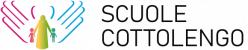In questa guida vediamo come inserire le gallerie fotografiche sul vostro sito della Scuola Cottolengo o, se già presenti, come aggiungere nuove foto.
Modifica della galleria di base
Come prima cosa controlliamo se è già presente una pagina predefinita Galleria fotografica sul nostro sito scuola:
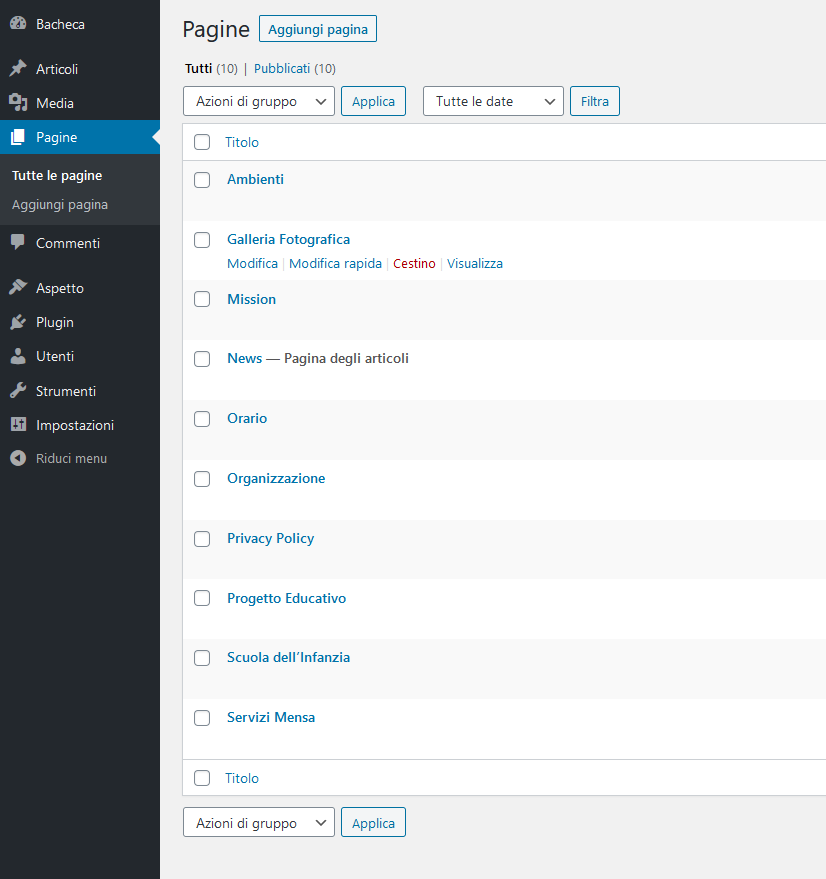
Accedete al vostro pannello di controllo di WordPress, sulla sinistra potrete selezionare Pagine e quindi avere un elenco come in foto delle pagine presenti sul nostro sito web. Potete vedere che passando il cursore sopra “Galleria fotografica” compare un sotto menu in cui si può modificare la pagina esistente.
Creare una Galleria fotografica
Se non è presente la pagina Galleria fotografica potete crearne una con il pulsante “Nuova pagina” situato un po’ ovunque:
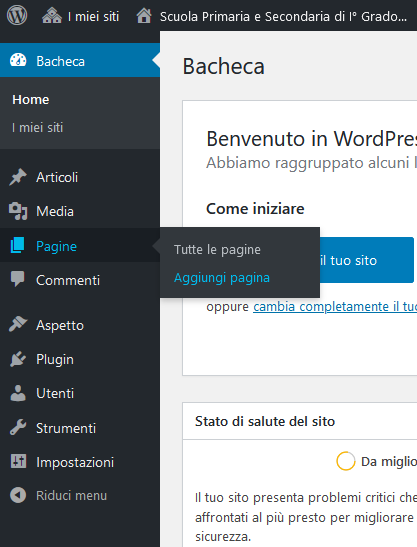
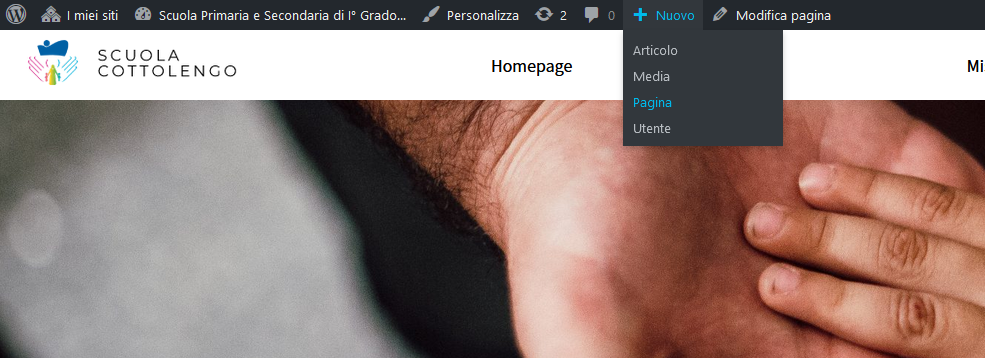
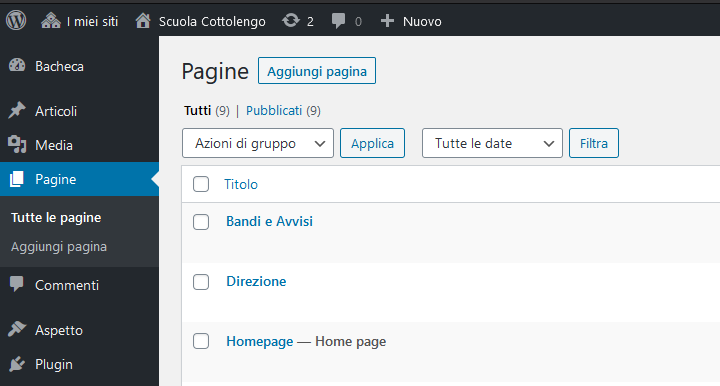
Creata una nuova pagina potete inserire il nome della pagina, del testo se lo volete, e di conseguenza cliccare sul tasto Più in alto a sinistra. Dall’elenco di opzioni che compare è possibile scegliere Galleria.
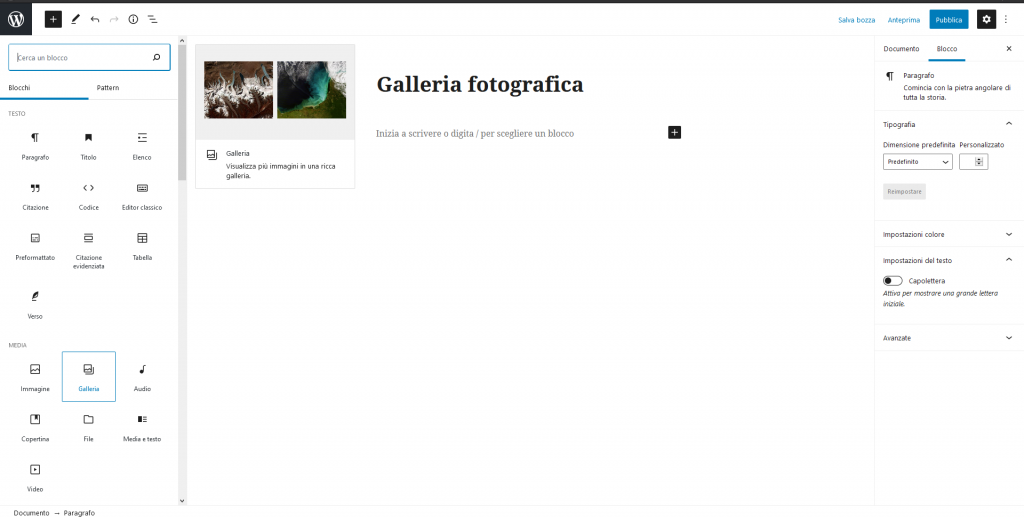
Una volta inserita apparirà sotto il titolo come da immagine, cliccando sul tasto carica si può accedere al caricamento delle immagini.
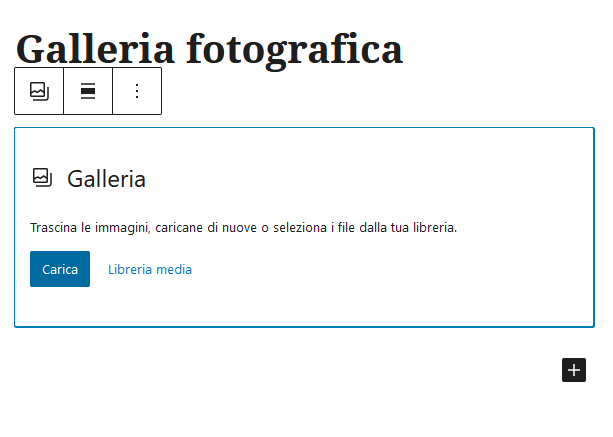
Se invece state modificando una galleria già presente appare come in foto, con la possibilità in coda alle ultime immagini, di Caricare nuovi file.
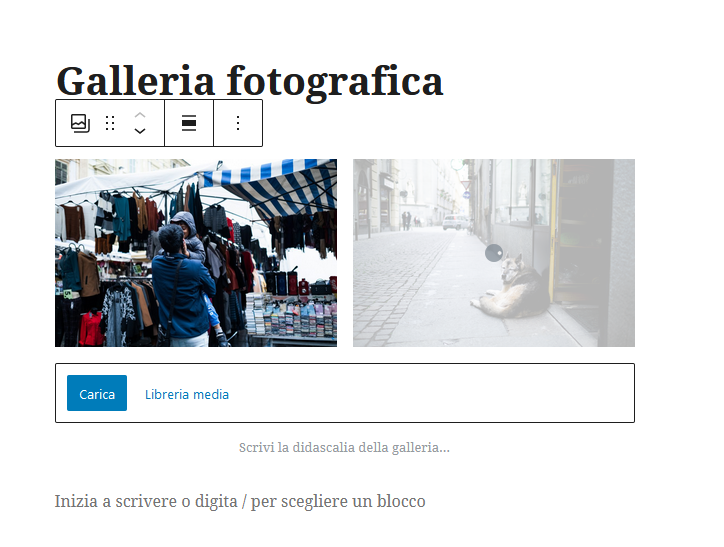
Cliccando su Carica si apre una finestra per il caricamento dei file, selezionate le immagini che vi interessa importare nella gallery e date l’ok.
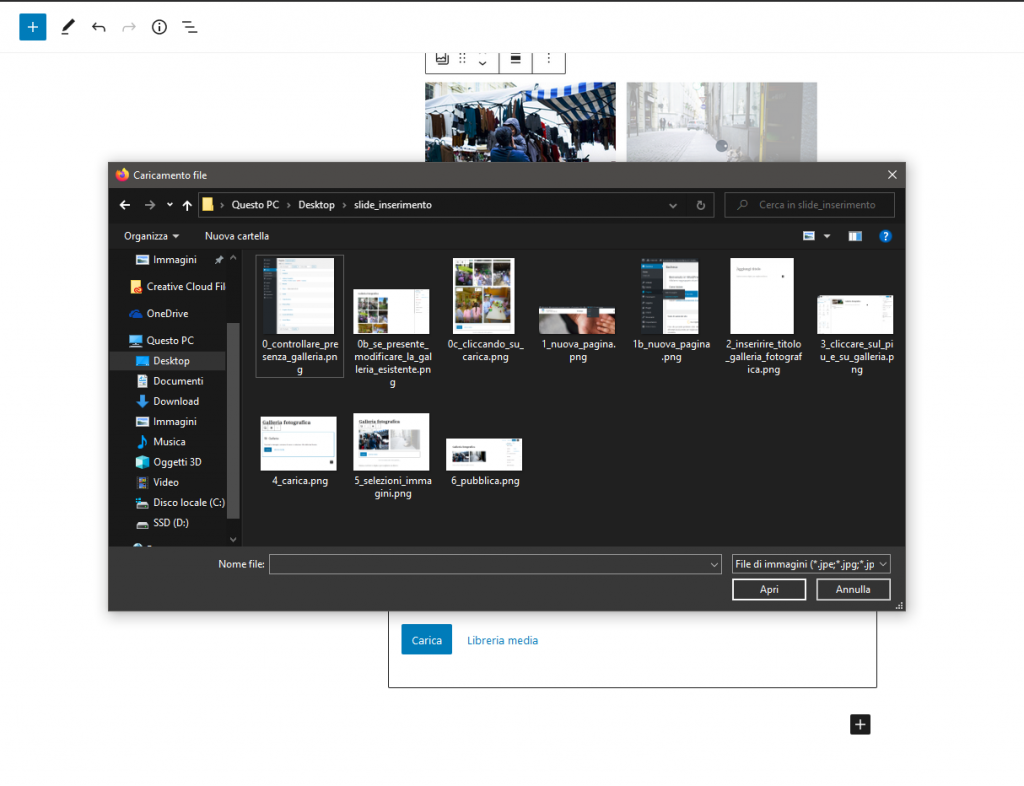
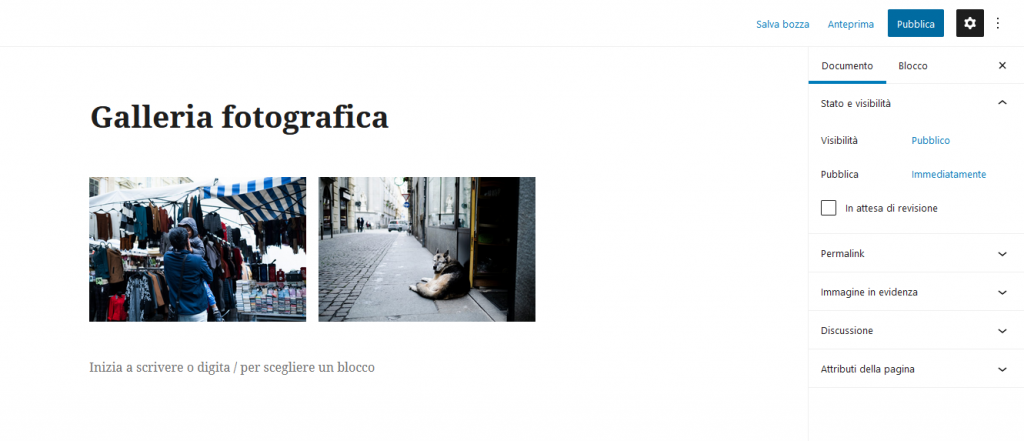
Una volta che le immagini hanno completato il caricamento e sono ben visibili cliccare su “Pubblica” nel caso di una nuova gallery, o “Aggiorna” nel caso di modifica di una gallery già esistente. In entrambi i casi il pulsante è situato in alto a destra.